En İyi Uygulamalar - SWF uygulamaları oluşturmaya yönelik bir kılavuz. SWF Metninde flash sürücüler ve animasyonlar oluşturma Swf animasyonu oluşturma
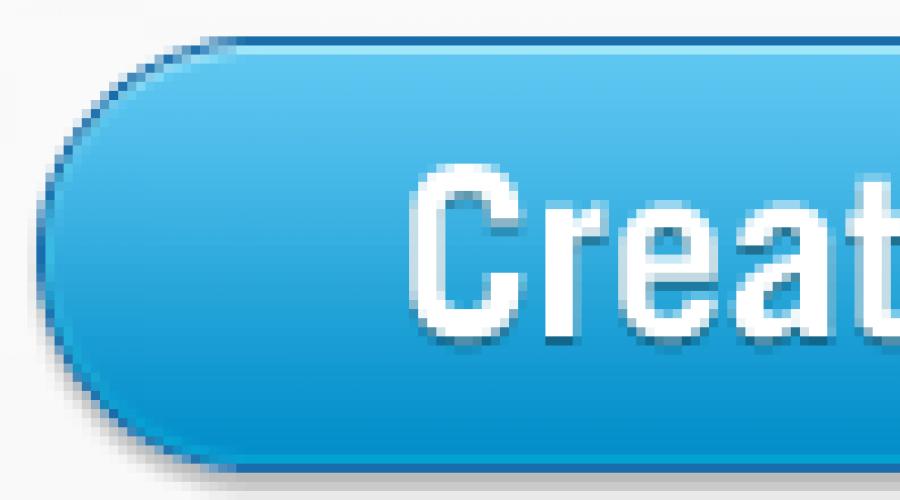
Ayrıca oku
Bugünün dersinde, flash animasyon bilgisi olmadan yeni başlayanlar için çevrimiçi bir flash banner oluşturmayı öğreneceksiniz. özel programlar(Okumak). İnternetin var olduğu belirtilmelidir. çok sayıda flash (swf) biçimindekiler de dahil olmak üzere afişler oluşturmanıza izin veren oluşturucular, ancak bunların çoğu Rusça yazı tiplerini desteklemeden İngilizce'dir. Özellikle Rusça metin içeren bir banner oluşturabileceğim bir hizmet arıyordum.
Afişlerin bir web sitesi, blog veya başka herhangi bir web sayfası için grafik reklamlar olduğunu hatırlatmama izin verin. Animasyonlu afişler flash formatında (swf) ve gif animasyonu biçiminde olabilir (okuyun - bu hizmet bir gif afişi oluşturmanıza yardımcı olacaktır). İnternette banner reklamcılığı yaygın ve oldukça etkilidir.
Çevrimiçi bir flash banner oluşturmak için bağlantıyı takip edin.
Banner Now oluşturucuda, "Şimdi Banner Oluştur" düğmesine tıklayın.

Açık yeni sayfa gelecekteki banner'ın boyutunu seçin.

arasından seçim yapabilirsiniz standart boyutlar banner veya ayarlarınızı belirtin. Burada ayrıca afiş arka planı ve küçük resim seçebilir veya kendinizinkini yükleyebilirsiniz. Bunu yapmak için yanındaki kutuyu işaretleyin. özel arka plan , önerilenler arasından bir resim kategorisi seçin (hayvanlar, yiyecekler, arka planlar, hayvanlar, düğmeler vb.) veya düğmesini kullanarak yükleyin dosyaları yükle .
"Banner oluştur" düğmesini tekrar tıklayın.
Böylece flash banner düzenleyicisine girdik. Arka planınızın seçiminden memnun değilseniz, yeni bir tane seçebilirsiniz. Belge çalışma alanının altında bir resim galerisi (Resim Galerisi) ve Dosyaları yükle düğmesi (fotoğrafınızı düzenleyiciye yükleyin) bulacaksınız. Arka planı ekledikten sonra, fare ile görüntünün kenarlarını sürükleyerek konumunu ve boyutunu düzenleyin.
Kullanıyor musun Ön izleme Ara aşamalarda çalışmayı kontrol etmek için (Önizleme Afişi). ![]()
Çalışma alanının sağında ise katmanları görüyoruz. Saydamlığı (alfa özelliği) ayarlayabilir, katmanların sırasını değiştirebilir ve gereksiz olanları silebilirsiniz.
Çalışma alanının solunda slaytlı bir yol görürsünüz. Varsayılan olarak, başlıkta 1 slayt bulunur. Slayt ekleyebilir, çoğaltabilir, silebilir, slayt süresini değiştirebilirsiniz. Slayt kaldırmak veya eklemek için slaydın sağ alt köşesindeki ayarlar simgesine tıklayın:

Saat simgesinin yanında zamanı değiştirerek slaydın süresini değiştiriyoruz (slaydın altında da bulabilirsiniz).
Çalışma alanının üst kısmında metin için efektler görürsünüz. Kategorilere ayrılırlar:
- görünmek (görünmek),
- kal (statik),
- yok olmak (kaybolmak).
Efektlerin yanındaki düğmeye tıklarsanız, görüntü için bir efekt seçebilirsiniz.
Metin ekledikten sonra çalışma alanının solundaki ayarlarda rengini, boyutunu, yazı tipini, konumunu seçersiniz.
Çevrimiçi bir flash banner oluşturduğunuzda, onu indirmeniz gerekir. İndir banner (swf) düğmesine tıklayın.
![]()
Burada ayarları yapıyoruz: 
- otomatik oynatma (otomatik oynatma),
- tekrar (tekrar),
- düğme modu (düğme modu),
- banner köprüsü (afişin bağlanacağı sayfa),
- url'yi yeni sayfada aç (sayfayı yeni bir pencerede aç),
- ön yüklemeyi kullan (sayfa yükleme resmini kullan),
- afiş kopyasını e-postama gönder (afişin bir kopyasını e-posta adresime gönder).
İşte pankartımız:
Size Rusça dilini destekleyen birkaç flash banner oluşturucu daha sunuyorum:
- www.animationonline.com
- www.lact.ru/banner/en
- www.flash-banner-maker-online.com/customsizebanner3.php
Bu hizmetlerin kullanımı daha kolaydır, bu nedenle kullanım talimatları gerekli değildir.
Herhangi bir sorunuz varsa, yorumlarda onlara sorabilirsiniz.
Hizmetle çalışmaya ilişkin video eğitimi
AS3'te yazılan kodun temel yapılarını anlayın. Herhangi bir AS3 kodunun üç ana bölümü vardır:
- Değişkenler. Verileri (sayısal, metin, nesne ve diğerleri) depolarlar. Değişkenler var kodu ve tek kelime ile tanımlanır.
- etkinlik sahipleri. Yürütülecek belirli olayları arayın ve bunları programın diğer bölümlerine bildirin. Bu, oynatıcının kodu girmesi ve tekrar etmesi için gereklidir. Tipik olarak, olay işleyicileri işlevleri çağırır.
addEventListener(MouseEvent . CLICK , swingSword ); // "addEventListener()" bir olay işleyici tanımlar. // "MouseEvent" yürütülmesi beklenen girdi kategorisidir. // ".CLICK", MouseEvent kategorisindeki belirli bir olaydır. // "swingSword", olay yürütüldüğünde çalıştırılacak bir işlevdir.
- fonksiyonlar. Programın bir anahtar kelime ile tanımlanan bölümleri; programın yürütülmesi sırasında çağrılırlar. Karmaşık bir oyunun kodu yüzlerce işlev içerebilirken, basit bir oyunun kodu yalnızca birkaçını içerebilir. İşlevler, yalnızca çağrıldıklarında çalıştıkları için herhangi bir sıraya yerleştirilebilir.
function swingSword (e : MouseEvent ): geçersiz; ( //Kod ) // "işlev" - anahtar kelime, herhangi bir işlevin başına girilir. // "swingSword", işlevin adıdır. // "e:FareEtkinliği" - ek parametre, belirten // olay işleyicinin işlevi çağırdığını. // ":void", işlev tarafından döndürülen değerdir. // Değer döndürülmezse :void kullanın.
Oyuncunun etkileşime gireceği nesneler oluşturun. Nesneler, hareketli karakterleri, karakterleri veya video klipleri içerebilir. Basit oyun örneğimizde bir dikdörtgen oluşturacaksınız.
Nesnenin özelliklerini ayarlayın. Bunu yapmak için "Düzenle" menüsünü açın ve "Simgeye Dönüştür"ü seçin (veya F8'e basın). Sembole Dönüştür penceresinde, nesneye "düşman" gibi kolayca tanınabilir bir ad verin.
- Özellikler penceresini bulun. Pencerenin üst kısmında "Örnek Adı" etiketli boş bir metin alanı bulunur (eğer bu alanın üzerine gelirseniz). Nesneyi bir sembole dönüştürürken girdiğiniz adı girin (bizim örneğimizde "düşman"). Bu, AS3 kodunda kullanılabilecek benzersiz bir ad üretecektir.
- Her "örnek", koda bağlı olan ayrı bir varlıktır. Önceden oluşturulmuş "örnekleri" kopyalayabilirsiniz; bunu yapmak için "Kütüphane" üzerine birkaç kez tıklayın ve "örnek"i "sahne" üzerine sürükleyin. Her "örnek" eklendiğinde adı değişir ("düşman", "düşman1", "düşman2" vb.).
- Kodda bir nesneye atıfta bulunduğunuzda, "örnek"in adını kullanın (bizim örneğimizde "düşman").
Numunenin özelliklerini değiştirin. Bir renk örneği oluşturulduktan sonra, yeniden boyutlandırma gibi özelliklerini değiştirebilirsiniz. Bunu yapmak için, kalıbın adını, ardından ".", ardından özelliğin adını ve ardından değeri girin:
- düşman.x = 150; X ekseni boyunca "düşman" nesnesinin konumunu ayarlar.
- düşman.y = 150; Y ekseni boyunca "düşman" nesnesinin konumunu ayarlar (Y ekseninin başlangıcı "sahnenin" en üst noktasındadır).
- düşman dönüşü = 45; "Düşman" nesnesini saat yönünde 45° döndürün.
- düşman.ölçekX = 3; Düşman nesnesinin genişliğini 3 kat uzatır. Negatif bir değer nesneyi döndürür.
- düşman ölçeğiY = 0,5; Nesnenin yüksekliğini yarıya indirir. .
trace() komutunu öğrenin. o döner şimdiki değerler belirli nesneler için ve her şeyin doğru çalıştığını belirlemek için gereklidir. Bu komutu oyunun kaynak koduna dahil etmemelisiniz, ancak programın hatalarını ayıklamak için buna ihtiyacınız olacak.
Yukarıdaki bilgileri kullanarak basit bir oyun oluşturun.Örneğimizde, düşmanın sağlığı bitene kadar ona her tıkladığınızda boyutunu değiştireceği bir oyun yaratacaksınız.
var düşmanHP: Sayı = 100; // Düşman sağlığı miktarını ayarlar (oyunun başında 100). var playerAttack : Sayı = 10 ; // Düşmana tıkladığında oyuncunun saldırı gücünü ayarlar. düşman. addEventListener(MouseEvent . CLICK , attackEnemy ); // Bu işlevin eylemi doğrudan "düşman" nesnesine yönlendirilir, // yani fonksiyon sadece nesne tıklandığında çalışır, // ve ekranda başka bir yerde değil. setEnemyLocation(); // Düşmanı ekranda konumlandırır. // Oyunun en başında çalışır. işlev setEnemyLocation(): geçersiz (düşman.x = 200; // Düşmanı ekranın sol tarafından 200 piksel sağa taşır. düşman. y=150 // Düşmanı ekranın üstünden 150 piksel aşağı hareket ettirir. düşman. döndürme = 45 ; // Düşmanı saat yönünde 45 derece döndürün. trace ("düşman"ın x-değeri" , düşman .x , "ve düşmanın y-değeri" , düşman .y ); // Hata ayıklama için düşmanın mevcut konumunu görüntüler.) function attackEnemy (e : MouseEvent ) : geçersiz // Bir düşman tıklandığında saldırıyı tanımlayan bir işlev oluşturur.( düşmanHP = düşmanHP - oyuncuAttack ; // Oyuncunun saldırı gücünü düşmanın sağlığından çıkarır. // Sonuç olarak, rakibin sağlığının yeni değeri elde edilir. düşman. scaleX = düşman HP / 100 ; // Genişliği düşmanın yeni sağlık değerine göre değiştirir. // Bu değer 100'e bölünerek ondalık sayı elde edilir. düşman. scaleY = düşman HP / 100 ; // Rakımı düşmanın yeni sağlığına göre değiştirir. iz ("Düşmanın sahip olduğu" , düşmanın HP'si , "HP kaldı" ); // Kayıp sağlığı gösterir. }
Çoğu kullanıcı bilgisayar sistemleri, öyle ya da böyle, Flash animasyonla karşı karşıya. Bu formatta çok sayıda çizgi film, web sitelerinde afişler ve hatta basit İnternet oyunları yapılır. Ancak SWF dosyaları tam olarak nedir ve bitmiş projede bazı değişikliklerin yapılması gerekiyorsa nasıl oluşturulur veya düzenlenir? Bu ve çok daha fazlası daha fazla tartışılacaktır.
SWF dosyaları nedir?
Sıradan bir video olduğu düşünülürse, çok az kişi bir SWF animasyon dosyasının gerçekte ne olduğunu düşünür.
Aslında, dosyaların kendileri orijinal FLA formatının derlenmiş türevleridir ve bu da orijinal yapıyı görebileceğiniz ve değiştirebileceğiniz bir projedir. Doğal olarak bu, SWF dosyaları için bir tür düzenleyici gerektirir. Ama ne? Ne de olsa bugün, Flash animasyonu oluşturmak ve düzenlemek için o kadar çok program oluşturuldu ki, bunlarda kafa karıştırmak oldukça kolay.
SWF dosyası nasıl açılır?
Editörlere biraz sonra döneceğiz. Bu arada en basit durumda bir SWF dosyasının nasıl açılacağını ele alalım. En az iki seçenek vardır: ya destekleyen bir yazılım oynatıcı kullanın verilen biçim(KMPlayer) veya bir web tarayıcısında oynatmayı başlatın.

İkinci durumda, doğru çoğaltma için bir ön koşul, yerleşik bir varlığın varlığıdır. Flash eklentisi Uzantı olarak Adobe veya eşdeğeri Player Makromedya Flaşı temelde aynıdır.
Bitmiş Flash filmi düzenleme ilkesi
Şimdi genel anlamda bitmiş projenin düzenlemesinin nasıl yapıldığı hakkında birkaç söz. En ilkel türdeki SWF projelerinin düzenleyicisi, daha önce de belirtildiği gibi tamamlanmış SWF dosyası derlendiğinden ve ilk yapı hakkında minimum bilgi içerdiğinden, dosyayı bu şekilde açamaz.
Bu nedenle, en basit SWF dosya düzenleyicisini kullanmadan önce, ilk olarak bitmiş dosya tabiri caizse okunabilir bir forma çevrilmesi gerekiyor. Başka bir deyişle, orijinal FLA biçimine dönüştürülmesi gerekir. Bunun için başvuru özel araçlar, ayrı ayrı ele alınacaktır.
Sıfırdan animasyon oluşturmak için en iyi editörler
Ancak, ilk aşamada bir video oluşturmak (ve onu düzenlememek) için en basit uygulamalar ve tüm profesyonel düzeyde yazılım paketleri.
Hepsini tarif etmek mümkün olmayacak, ancak bunun için tasarlanan programlar arasında en popüler olanlardan birkaçı ayırt edilebilir:
- Timsah Flaş Tasarımcısı.
- SWIS Maks.
- Adobe Flash profesyonel.
- Corel R.A.V.E.
- Sony Vegas Pro.
Timsah Flaş Tasarımcısı
Rusça'daki bu SWF editörü, aşağıda sunulanların en basitidir ve esas olarak İnternet'teki web sitelerinde kullanılacak animasyonlu afişleri hızlı bir şekilde oluşturmak için tasarlanmıştır.

Acemi bir web tasarımcısının emrinde çok fazla araç yoktur, ancak yaklaşık yüz otuz farklı efekt, animasyonlu metin, çizim veya ekleme oluşturma yeteneği vardır. ses eşliğinde. Arayüz son derece basit ve anlaşılır, bu nedenle bu uygulama animasyon oluşturmanın temellerini öğrenmek için çok uygundur. bu türden.
SWISH Maks
Bu animasyon dosyası düzenleyici, yeni başlayanlar için biraz daha karmaşık görünse de, önceki yardımcı programa çok benzer.

Daha profesyonel işler yaratmanıza yardımcı olabilir iyi kalite. Herhangi bir kullanıcı, uygulamanın kendisinin animasyonlu videolar oluşturmanın temellerini açıklayan video eğitimlerinin varlığını sağlaması nedeniyle bununla başa çıkabilecektir.
Adobe Flash Profesyonel
Adobe Flash SWF düzenleyicisi yazılım paketi herkesin ilk seferde ustalaşamayacağı profesyonel seviye.

Cephaneliğinde o kadar çok araç var ki, birçok profesyonel web tasarımcısına ve animatöre göre, onların yardımıyla herhangi bir fantezi gerçekleştirilebilir. Bu arada, dünya sıralamasına bakarsanız yazılım bu doğrultuda tartışmasız liderler CS ve CC serisinin Adobe Flash uygulamalarıdır.
Corel R.A.V.E.
Önümüzde, Adobe'nin önceki paketiyle karşılaştırılabilir özelliklere sahip başka bir profesyonel SWF editörü var.

En ilginç olanı, iki boyutlu nesneler çizme, önceden belirlenmiş bir yol boyunca hareketlerini belirleme, belirtilen yola bağlanma, yalnızca boyutu, rengi veya konumu değiştirmek için animasyonlu bir nesnenin ikizini oluşturma becerisine dikkat çekilebilir. program gerekli dönüşümleri otomatik olarak gerçekleştirir ve görüntüyü hareketlendirir. Doğal olarak, bu uygulamanın yapabileceği tek şey bu değil. Bunu inceleyebilir ve çok uzun bir süre daha fazla yeni fırsata hayran kalabilirsiniz.
Sony Vegas Pro
Video ile çalışmak için bu paketin kesinlikle tanıtıma ihtiyacı yoktur. Bu tür multimedya ile hiç çalışmamış olanlar bile bunun farkındadır. Tabii ki, bu bir SWF editörü değil, ama animasyon oluşturmak için araçlara sahip ve çok dikkate değer.
Program, 200'den fazla efekt kullanarak animasyonlu videolar oluşturmanıza ve düzenlemenize olanak tanır (bu durumda, vurgu onlaradır), düzenleme 8 bit modu temelinde yapılabilir ve sonlandırma aşamasında 32-'ye geçin. kaliteyi artırmak için biraz. Burada, farklı parçalardaki farklılıkları ortadan kaldırmak için renk filtreleri uygulayabilir, kare hızını 30 fps ve üzerine ayarlayabilir ve aralarındaki dönüşümler ve geçişler de dahil olmak üzere çok çeşitli görüntü en boy oranları ayarlayabilirsiniz (4:3, 16:9, 16 : 10), vb. Genel olarak, yeterli araç vardır.
Flash ile çalışmak için ek yardımcı programlar
Animasyonlu videolar oluşturma ve düzenleme hakkında konuşurken, işinizde kullanışlı olabilecek bazı ek yardımcı programları göz ardı edemezsiniz. Bu özellikle, son SWF dosyasını kaynak koda dönüştürme (kod biçimlendirme) yoluyla FLA projesinin orijinal biçimine dönüştürmek ve ayrıca görüntü kalitesini iyileştirmek ve kalite kaybı olmadan nihai dosyanın boyutunu azaltmak için kullanılan bazı ek araçlar için geçerlidir.
En çok gerekli programlar aşağıdakiler not edilebilir:
- Trillix Flash Kod Çözücü.
- Sothink SWF Decompiler.
- Flash İyileştirici.
- Sparkle SWF Doktoru.
Flash Kod Çözücü Trillix
Acemi bir kullanıcının, bir SWF dosyasını FLA formatına dönüştürmek için bu programa ihtiyacı olacaktır, böylece proje en çok açılsa bile açılabilir. basit editör ve üzerinde gerekli değişiklikleri yapın.

Aslında, bu, değişikliklerin anında yapılabileceği, editör özelliklerine sahip gelişmiş bir dönüştürücüdür. Toplu dönüştürmek için de kullanılabilir. Ve tüm bunlar zorunlu kurulum olmadan yapılır. Adobe eklentileri ve Macromedia.
Sothink SWF Kod Çözücü
Bu program aynı zamanda bir decompiler editörüdür, ancak ücretlidir. Olanakları çok ilginç. yöneliktir hızlı oluşturma veya afişleri, videoları ve hatta Flash oyunları düzenleme.

Yeni başlayanlar için uygulama, mevcut şablonlardan gelecekteki projenin türü ve yapısı seçimine dayalı olarak özel bir "Sihirbaz" varlığını sağlar. Ayrıca, ile çalışabilirsiniz kaynak kodu, her türlü filtreyi, efekti uygulayın veya oluşturun vektör görüntüleriözel bir WYSIWYG ortamında.
Flash Optimizer ve Sparkle SWF Optimizer
Bu iki küçük yardımcı program, adından da anlaşılacağı gibi, kaliteyi kaybetmeden yerden tasarruf etmek için bitmiş SWF dosyasının boyutunu küçültmenize izin veren bir tür optimize edicidir. Çalışmalarını İnternet'e yerleştiren veya afişler ve Flash biçimli çevrimiçi oyunlar oluşturmakla uğraşan herkes için özellikle yararlı olacaktır.
Geliştiricilerin resmi web sitelerinde belirtildiği gibi, bu araçlar orijinal nesneyi sıkıştırmanıza ve boyutunu %70'e kadar küçültmenize olanak tanır. Kullanarak çeşitli optimizasyon türleri var. otomatik dönüştürme Gerekli parametreleri ayarladıktan sonra.
Ne kullanmalı?
Son olarak, en önemli soru: "Bütün bunlardan ne seçilmeli?" Acemi animatörlerin ve web tasarımcılarının en çok ile başlaması gerektiğini düşünüyoruz. basit araçlar. SWF filmleri oluşturma ve düzenleme konusunda en azından biraz bilgili olanlar için, şüphesiz profesyonel yardımcı programlar yapacaktır. Burada tercih kullanıcıya kalmış. Bununla birlikte, sunulan uygulamaların çoğunda bulunan referans bilgilerini dilerseniz ve incelerseniz, onlarla çalışmayı çok basit bir şekilde yapabilirsiniz. Ama hangi editör daha iyi? Haklı olarak, avuç içi Adobe'nin geliştirmelerine aittir, ancak diğer editörler ve kod çözücüler iskonto edilmemelidir.
Zaten birkaç kez, oldukça standart olmayan bir görev için ter dökmem gerekiyor: bağlantı yapılması gereken bir flaş afiş (.swf formatında bir dosya) var ... Genel olarak, Feng Shui'ye göre bu tür şeyler banner'ın geliştirilmesi sırasında flaşın kendisinde yapılır ve banner'ın kendisi bir etikete sarmadan bir bağlantı görevi görür . Ancak, görünüşe göre, genellikle flaşörler müşteriye afişin nereye gitmesi gerektiğini sormayı unutuyor ve bu konu düzen tasarımcısına kaydırılıyor. Ve problemin ortaya çıktığı yer burasıdır.
Seçenek 1 (çalışmıyor). Afişi aptalca bir bağlantıyla sarma fikri hemen gelir. Ancak, flash banner'ın kodunu yalnızca flash banner code bağlantı etiketine sararsanız, garip bir şekilde, hiçbir şey sizin için çalışmaz: imleçle banner'ın üzerine geldiğinizde, durum çubuğundaki bağlantı olmaz görünür ve banner'a tıklamak hiçbir şey vermez .
Seçenek 2 (çalışmıyor). Sofistike bir düzen tasarımcısı daha da ileri gidecek ve bağlantıyı bloklu hale getirmeye çalışacak ve z-endeksini daha büyük bir boyuta ayarlayarak kesinlikle banner'ın tam üstüne yerleştirecektir. Ama garip bir şekilde, o da hiçbir şey yapmayacak. Sorunu özetlemenin zamanı geldi: Flash nesneleri varsayılan olarak sonsuz bir z-endeksine sahiptir ve kesinlikle üstlerinde konumlanmış olsalar bile herhangi bir nesneyle örtüşür.
Seçenek 3 (kısmen çalışıyor). Flash'ı sonsuz z-indeksine sahip olmaktan kurtarmak için "a, flash geliştiricileri" a bize kullanışlı bir parametre verdi: Ya da sadece wmode="opaque" yoluyla flaş eklerseniz
Burada aşağıdaki seçeneğimiz var:
Ama hepsi bu değil! Nihayet bu seçenek, bağlantıda metin yoksa, garip bir şekilde IE 6-9'da çalışmayı reddediyor (bağlantıda metin varsa, flash banner üzerindeki bu metin IE'de oldukça tıklanabilir olacaktır) ve her zamanki gibi eşek için, özel bir koltuk değneğine ihtiyacımız var. ..
Seçenek 4 (%100 çalışıyor)
Seçenek 3'ün IE'de çalışması için, benzersiz bir koltuk değneğine ihtiyacınız vardır - tek piksellik şeffaf bir görüntü (bu durumda, s.gif) kullanarak bağlantı için şeffaf bir arka plan ayarlayın:
Bu seçenek tüm popüler tarayıcılarda çalışır. Kişisel olarak IE7-9'u, FF'nin güncel sürümlerini, Safari'yi, Opera'yı kontrol ettim.
Bilgi ürünleri, etkileşimli arayüzler, oyunlar, afiş malzemeleri, videolar ve diğer animasyonların birçok yaratıcısı, SWF dosyalarına zaten aşinadır ve bunlarla aktif olarak etkileşime girer.
Bu format, İnternetteki Flash animasyonu, vektör grafikleri, ses, video ile çalışır. Flash Player yüklü herhangi bir tarayıcıda oynanabilir.
Bu biçimin aşağıdakiler de dahil olmak üzere bir dizi avantajı vardır:
- Kaydedilen videolar küçüktür ve indirmesi kolaydır. Sayfaların boyutunu önemli ölçüde azaltabileceğinden, video içeriğiyle çalışan web yöneticileri tarafından çok takdir edilmektedir. İndirme hızlarını buna göre artırın.
- Bir SWF görüntüsünün ölçeklemesini değiştirdiğinizde, kalitesi neredeyse hiç etkilenmeyecektir.
Flash medya dosyaları ile çalışmayı planlayanlardan biriyseniz, belirli bilgilerin yanı sıra yazılıma da ihtiyacınız olacaktır. Hangi? Devamını oku…
SWF oluşturmak için yazılım
İçin SWF animasyonu oluştur Adobe Flash'a ihtiyacınız var. Program ticaridir (ücretlidir), ancak "korsanlık" ve "kanunsuzluk" dünyasında yaşadığımız göz önüne alındığında, Yandex'de kesinlikle sorunsuz bir sürüm bulacaksınız.
Ancak unutmayın, korsanlık yasalarca cezalandırılır! Yani, her şey size kalmış =)
Analoglar var, örneğin - Sothink SWF Quicker. Ne yazık ki, program da ücretsiz değil.
Flash oluşturmaya ilişkin video eğitimleri
Uzun zaman önce, okul yıllarımda Flash kurslarına gitmiştim. Ve bir akıl hocası olmadan yazılımın (Adobe Flash) işini çözmenin çok zor olduğunu hatırlıyorum (belki İngilizce versiyonundan dolayı veya belki yaşı ve bir temelin olmamasıydı). Bu nedenle, Youtube'da bulduğum video eğitimlerini kullanmanızı tavsiye ederim. Umarım yazar, ilkini web siteme koyarsam sorun olmaz:
Profilde, dürüst olmak gerekirse, Flash ile çalışma konusunda çok daha yararlı materyaller bulacaksınız. SWF dosyaları oluşturma.